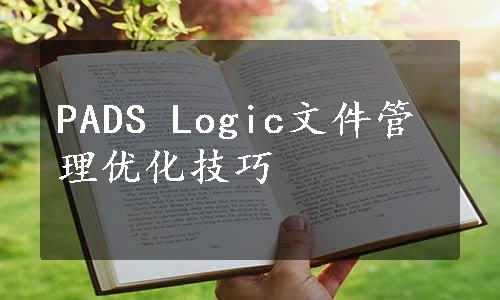
在进入具体的设计操作之前,我们需要熟悉PADS Logic的文件操作和管理。例如,建立新的设计文件、保存文件、建立PDF文件等。
(1)建立新的设计文件。可以直接执行“文件”→“新建”命令建立一个新的设计文件,也可以直接单击工具栏中的图标 ,然后系统就会创建一个新的原理图设计文件。图2-34所示即为新建的原理图文件。
,然后系统就会创建一个新的原理图设计文件。图2-34所示即为新建的原理图文件。

图2-34 新建的原理图文件
(2)保存文件。建立新文件后,可以执行“文件”→“保存”命令来保存文件,或直接单击工具栏中的图标 。原理图文件的扩展名为.sch。如果需要另外保存为其他名称,则可以执行“文件”→“另存为”命令。
。原理图文件的扩展名为.sch。如果需要另外保存为其他名称,则可以执行“文件”→“另存为”命令。
(3)打开文件。执行“文件”→“打开”命令,或者直接单击工具栏中的图标 ,就可以打开已经存在的文件。
,就可以打开已经存在的文件。
(4)创建PDF文档。执行“文件”→“生成PDF”命令,可以创建当前设计文件的PDF文档。执行该命令后,系统会弹出创建PDF文档对话框,设定需要创建的PDF文件名即可。
(5)导入文件。执行“文件”→“导入”命令,将其他文件导入到当前设计文档中,执行该命令后,系统会弹出“文件导入”对话框,此时选择需要导入的文档,如图2-35中的2407-Total.txt文件。然后单击“打开”按钮即可导入该文件。(www.xing528.com)
通常,PADS Logic可导入的文件类型有文本文件(.txt)、目标链接与嵌入文件(.ole)、工程设计更改文件(.eco)以及PADS布局规则文件(.asc)。

图2-35 “文件导入”对话框
(6)导出文件。将原理图文件导出为其他类型的文件,如文本文件(.txt)、目标链接与嵌入文件(.ole)以及PADS布局规则文件(.asc)。执行“文件”→“导出”命令,然后系统会弹出如图2-36所示的“文件导出”对话框,输入需要导出的文件名,单击“保存”按钮即可。

图2-36 “文件导出”对话框
免责声明:以上内容源自网络,版权归原作者所有,如有侵犯您的原创版权请告知,我们将尽快删除相关内容。




